Page 1
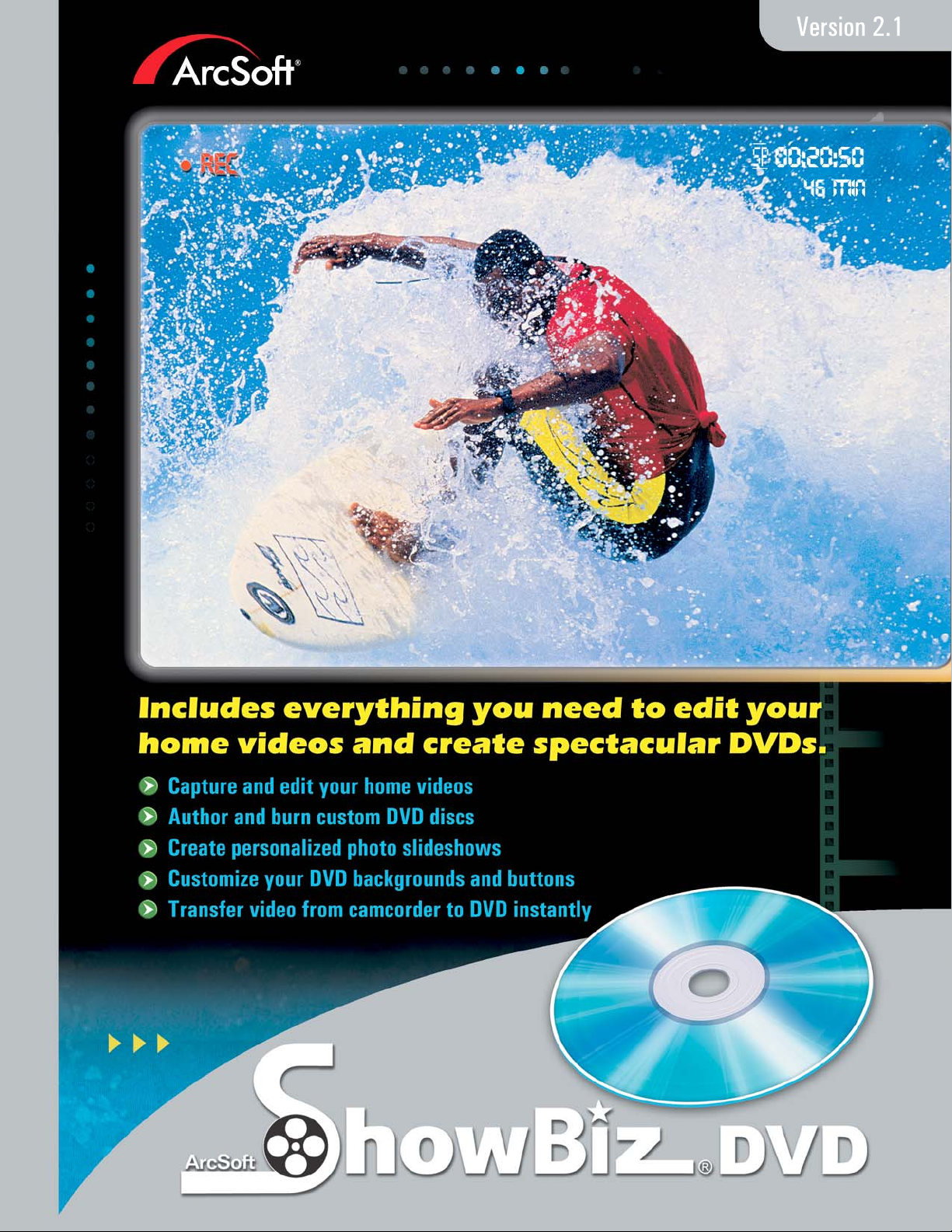
Page 2
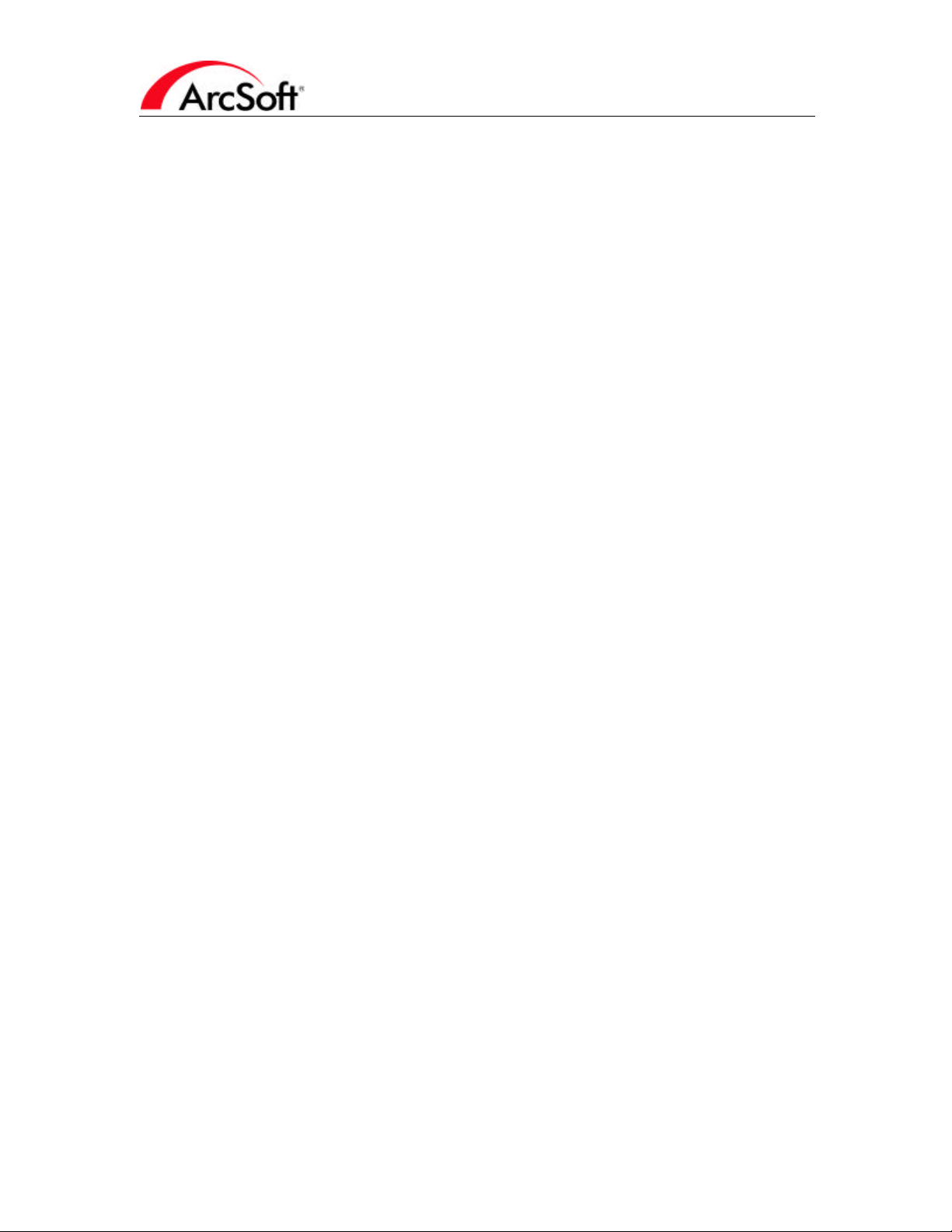
ArcSoft 最终用户许可协议
请认真阅读以下条款(“协议”)。只有当您对以下各条款表示同意 并严格按照条款操作,您才能
得到 ArcSoft 的许可使用该软件(如下文定义)。如您不同意以下条款或不愿按照条款规定操
作,则请勿使用该软件 。如果您是通过未附带本协议印刷版本的光盘获得该软件,且没有机会阅读
该协议内容,您可以在同时具备以下条件的情况下得到该软件的原价退款:(1)未使用该软件,
并且(2)在购买后的三十天(或商家规定的时间)内,向购买商家归还该软件并同时出具付款收
据证明。
1. 许可证的授让。本许可证授权您在任何单机上使用本软件或包含在安装包或设备中的该软件的
一个副本(“软件”)。任何时刻,被许可人只可以在一台计算机或硬件设备上“使用”该程序。
该软件在以下情况下可以被认定为已 “使用”:已被下载、复制、加载至计算机RAM;已安装至
计算机硬盘或其他永久存储器 ,以及其他硬件设备。
2. 许可证的使用限制。您不得出租、租借、发放子许可证 、出售、分配、借贷和转让本软件或本
协议规定的任何权利与义务。您无权修改、翻译、逆向组合反编译或反汇编该软件 ,以及企图
(1)毁坏、躲避、回避、删除、撤销或使用其他方法规避任何该软件的 程序保护机制(包括用来
限制或控制软件功能的所有机制);或(2)从软件中篡取源代码 、设计思想、基本算法或软件框
架等信息 (不被适用法律明令禁止的此类行为除外)。但是您可以将使用该软件的所有权限转让
给他人或其他法律实体 ,前提是:(a)您还将 (i) 本协议,以及 (ii) 序列号、本软件和与本软
件捆绑、打包或预安装在一起的所有其他软件或硬件,(iii) 包括所有副本、更新版和先前版本转
让给他人或其他实体;(b)您不留任何副本,包括计算机和其他设备上存储的备份和副本;以及
(c)接收方接受本协议的条款和条件以及您合 法为本软件购买许可证时接受的任何其他条款和协
议。尽管有前述内容,您还是不能转让本软件的教学、预发行或非转售副本 。 如果您因多部计算
机共享的需要而须将该软件安装至网络服务器上,则您需要从ArcSoft 获得授权该类行为的特殊许
可。
3. 版权所有。本软件或本安装包及设备中包含的所有软件均受美国版权法、相关国际条款以及其
他适用法规的保护。该软件应被视同其他版权所有物品(如书籍与音像制品 )。该许可证规定不得
对该软件进行出租与租借,且严禁对软件中附带书面资料 (如有)进行复制。
4. 产权所有。本软件涉及的名称 、所有权、所有的知识产权、软件中任何附带文件,以及前述所
有资料的副本或相关样本内容均为 ArcSoft 与(或)第三方许可人的专属财产,且归其所有。您同
意严格遵守版权法及其他适用法规。您认可该软件含有 ArcSoft 与(或)第三方许可人的有价商业
机密和保密信息 。
5. 担保免责声明。本软件是在“原样”的基础上提供给您的。该软件不具备任何类型 (明示或默
示)的担保,包括但是不限于适销性与用于特定用途的适用性的默示担保以及不侵犯知识产权的担
保,且 ArcSoft 不承担未在此明示的所有责任。而对于本软件的质量与性能 ,则由您风险自担。如
该软件产品被损坏,应由您本人,而不是 ArcSoft 或其授权的供货商来承担相关服务、修理或校正
的全部费用。在一些不允许对默示担保免责的国家或地区 ,上述免责条款不适用于你。本担保赋予
您特定的合法权利,以及其他因地而异的权利。以上列举了您的全部索赔权利和 ArcSoft 的全部义
务。
6. 连带损失免责。您同意ArcSoft 或其代理商在任何情况下均不对任何预期利润损失 、数据丢
失、使用损失、业务中断、找补费用 ,以及其他间接、附带、特殊、惩罚或因使用或无法使用本软
件而导致的连带损失负责,这里包括在理论上需要担责(违反合同、侵权行为(包括疏忽行为)及
其他)以及在 ArcSoft 已被告知可能性出现该类损失的情况下 ,ArcSoft 在任何时候均不对超过已
支付的软件使用费的损失负责 。以上限制条款在您所在地适用法律的最大范围内生效。
Page 3
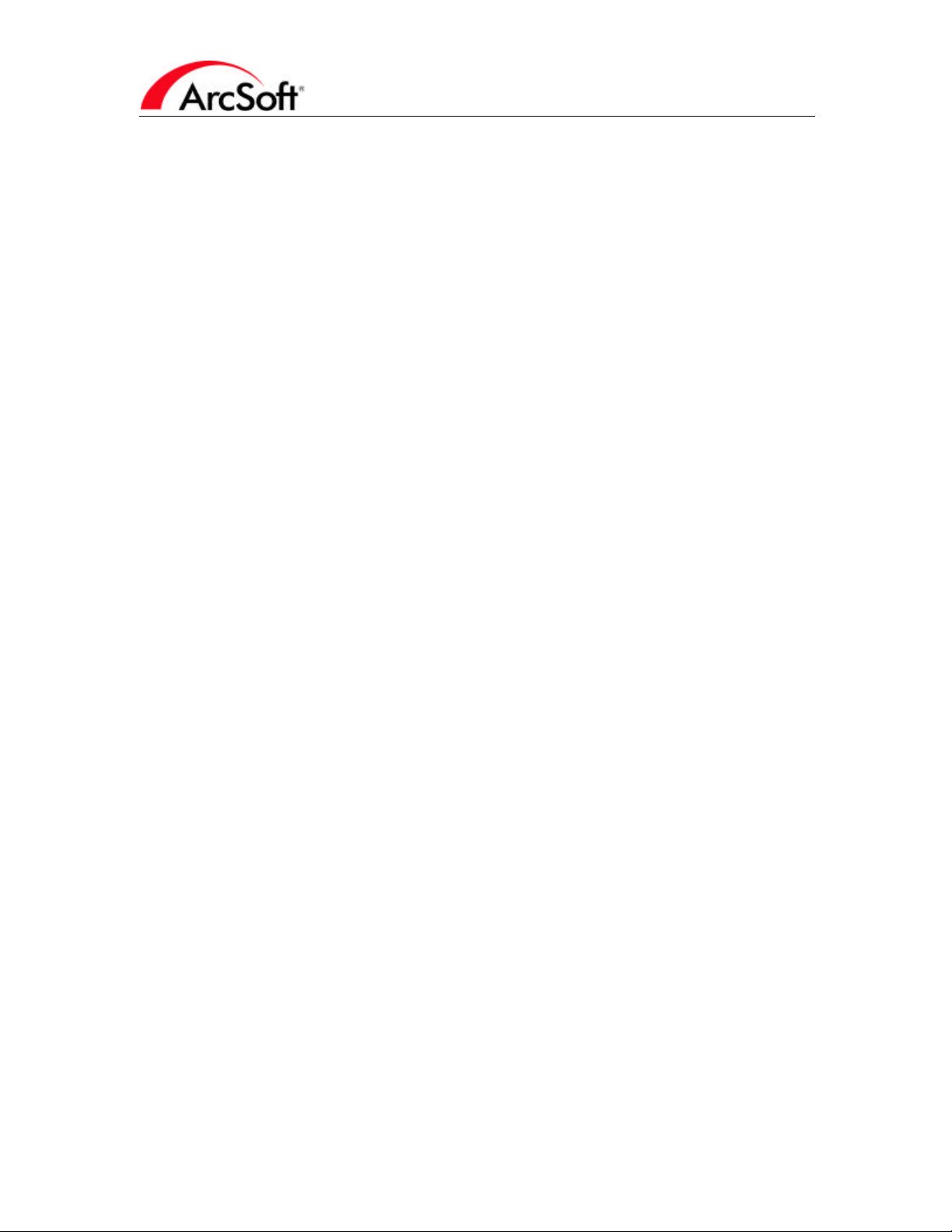
7. 出口规则。没有美国或相应政府的许可,您不得出口或转口包含本软件的产品。
8. 美国政府限制的权利。如果您是美国政府所属的机构或单位,则依照适用法DFAR 的 227.7202
以及 12.212(b)FAR 的 12.212(b)部分,本软件及其相关文档将被分别认为是“商业计算机软件 ”
与“商业计算机软件文档”。美国政府对该软件与 (或)相关文档的使用、修改、再生产、发行、
演示、展示或公开行为均应受本协议条款的监督,不在该协议允许范围内的行为应明令禁止。未包
括在上述条款范围之内的任何技术资料,依照适用法DFAR 的 227.7015(a) 部分的规定,被认为是
“商业化技术资料”;对此类技术资料的使用、修改、再生产 、发行、演示、展示或公开的行为均
应受 DFAR 227.7015(b) 部分的相应条款的监督。
9. 协议终止。本协议将在您安装该软件后自动生效,但将在以下情况下被提早终止:(i) 您未遵
守该协议的规定 ;或 (ii)归还、销毁、删除您拥有的所有软件副本。ArcSoft 的权利与您的义务
在该协议终止后继续存在。
10. 高风险行为。本软件不具容错性 ,不适合在要求具备故障保护措施的危险环境下使用,更不适
用于任何可能因软件失效而直接造成死亡、个人伤害,以及严重身体或财产损失的环境(总称为
“高风险行为”)。ArcSoft 不为任何高风险行为承担明示或默示担保 。
11. 管辖法规与仲裁。无论是否与相关法律相悖,本协议只受加利福尼亚州及其他适用且完全可 以
在加利福尼亚州执行的美国法律的管辖,并按照这些法规进行解释。双方同意本协议不受 《联合国
国际货物销售合同公约 》的限制。诉讼或所有强制执行的申请均应向位于圣塔克莱拉郡的联邦或州
立法院提出,且诉讼各方均应不可撤销地服从该法庭的最终裁决。
Page 4
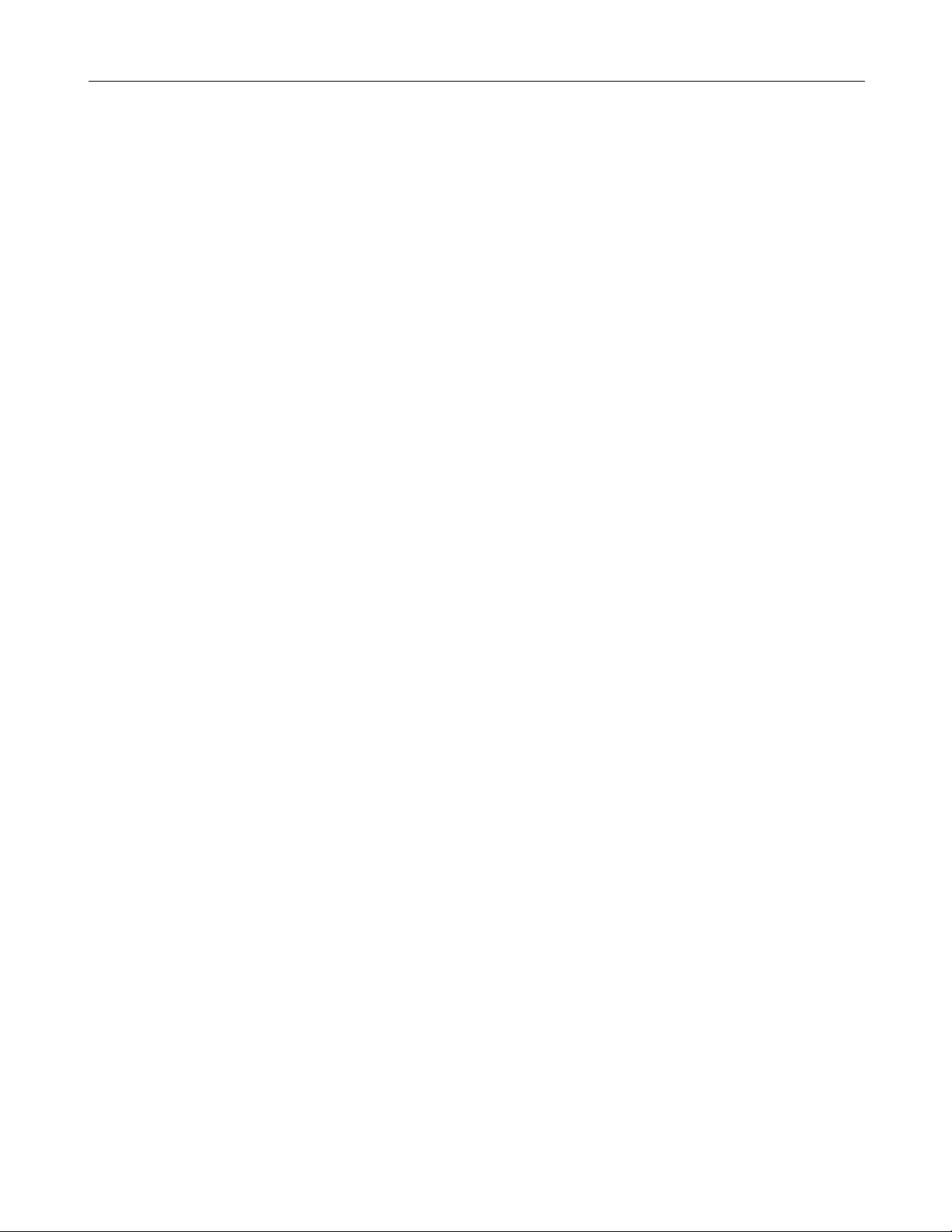
- 索引 -
系统需求
简介
捕获视频
编辑/编组视频片段
刻录 DVD光盘
ARCSOFT SHOWBIZ DVD 2.1
2
3
4
5
16
- 1 -
Page 5
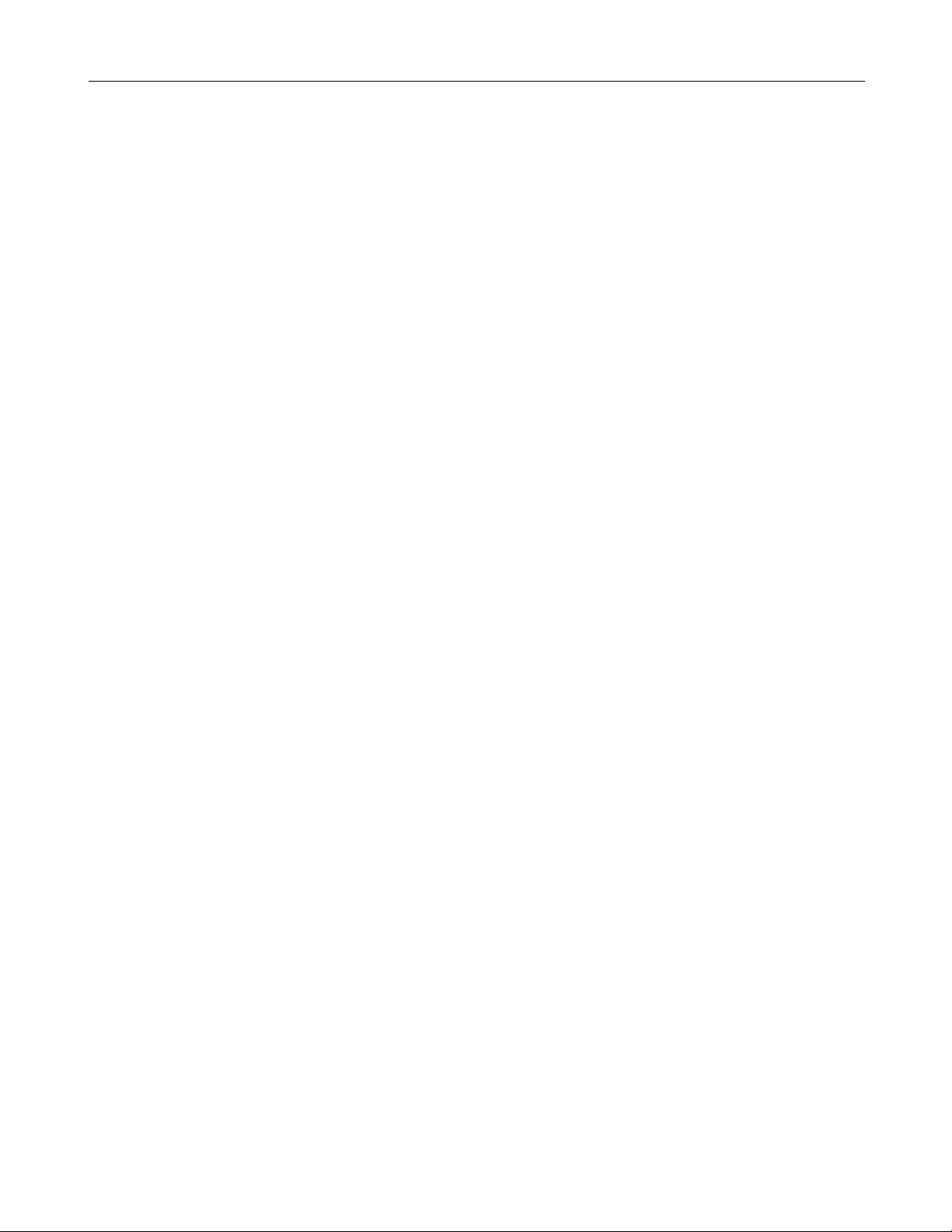
- 系统需求 -
• Windows 98SE/ME/2000/XP (建议使用 Windows 2000/XP)
• Pentium IIl 800 MHz 或更高配置(建议使用 P4 1.6 GHz 或更高配置)
• 500 MB可用硬盘空间(用于程序安装)
• 大于 4 GB的可用硬盘空间(用于视频捕获与编辑操作)
• 128 MB RAM(建议使用 512 MB DDR RAM)
• 16 位彩色显示器,1024 x 768分辨率
• DirectX 9
• 建议使用 Windows Media Player 9
• 建议使用 7200 RPM硬盘驱动器
注:捕获 1小时 DV 视频需要 13 GB的硬盘存储空间。
ARCSOFT SHOWBIZ DVD 2.1
- 2 -
Page 6
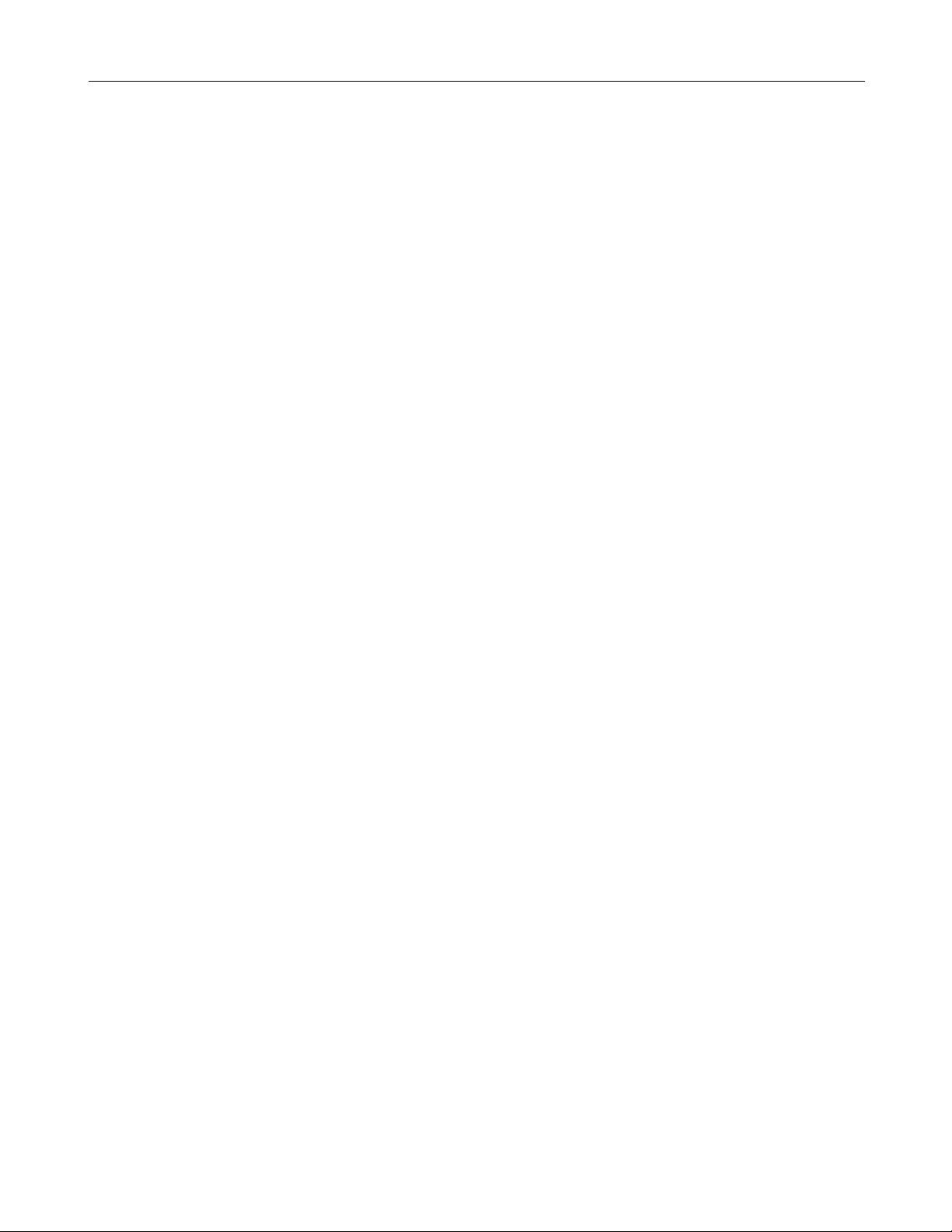
ARCSOFT SHOWBIZ DVD 2.1
- 简介 -
欢迎使用 ArcSoft Showbiz DVD 2.1!您准备好了吗?想学习如何捕获、编辑视频与刻录 DVD光盘
吗?我们将在这里为您介绍本程序的三个主要使用步骤,让您学会在家制作与分享影片!
另外,您还可以查看程序中自带的“帮助”文件了解更多信息 - 该文件详细说明了程序中每
个按钮与命令的功能与使用方法。一般,用户手册只是按照软件的使用步骤介绍视频的捕获、
编辑与制作过程,并不能对程序的每一个命令和功能面面俱到。因此您应在制作过程打开“帮
助”文件,以方便详细查询。
请选择操作:(亦可使用每个页面上的导航链接进行预览查看)
• 捕获视频
• 编辑/编组视频片段
• 刻录 DVD光盘
- 3 -
Page 7
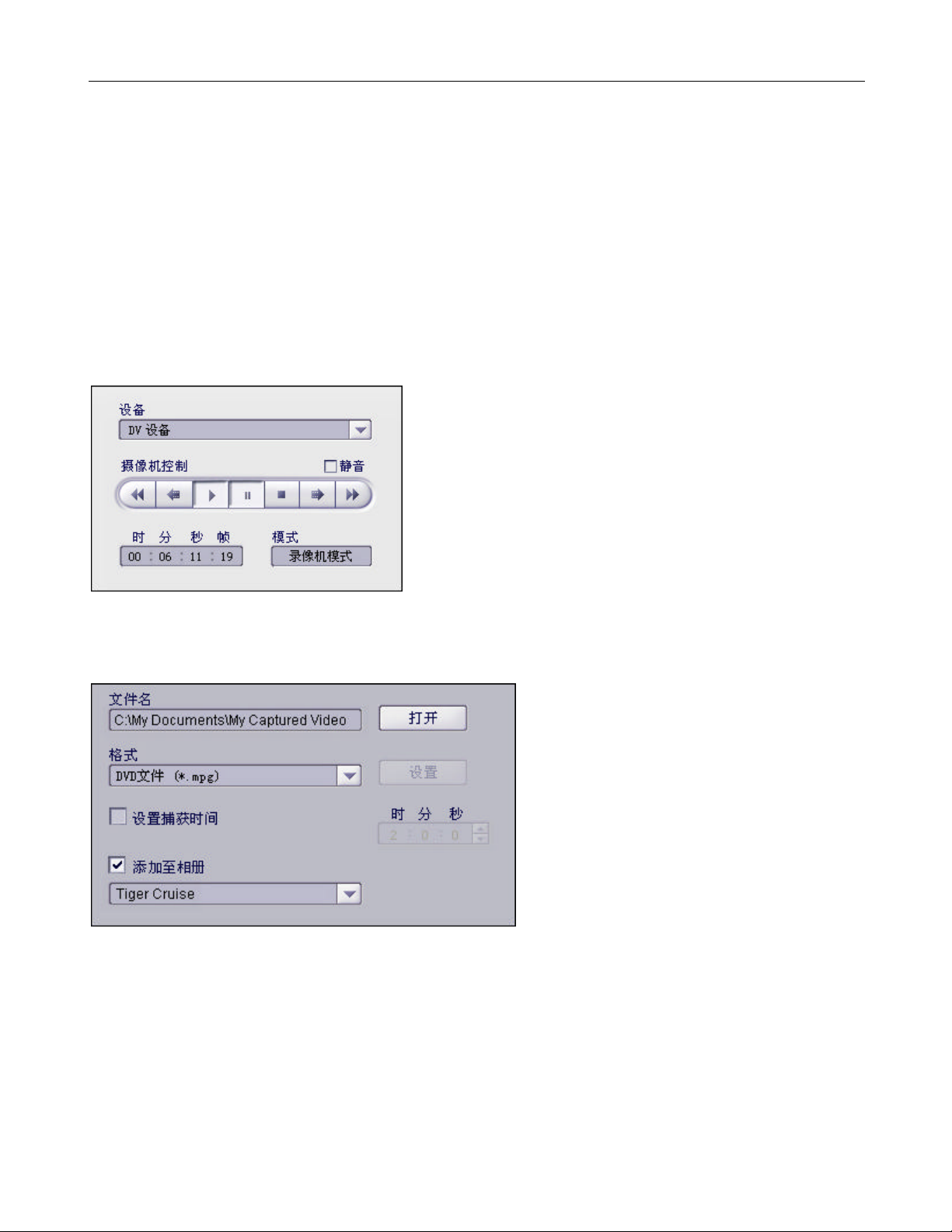
ARCSOFT SHOWBIZ DVD 2.1
- 捕获视频 -
制作影片的第一步操作是将摄像机(或其他视频设备)中最新拍摄的视频片段传送至电脑。该
操作十分简单,相信您一定能在我们的指导下很快掌握要领!在以下的示例中,我们将演示如
何从数码摄像机(DV)中获取视频。
1. 将摄像机与电脑连接,并打开电源开关。
2. 加载程序,并在“启动向导”中选择“捕获/编辑视频”选项。
3. 进入下一屏,并选择屏幕左上角的“捕获”选项。
进入“捕获”模块之后,您可以使用各种播放控件浏览摄像机中的视频片段:
使用回放控件可以跳至视频片段的任意位置,并从这里开始录制视频。设置好所有参数后,请
点击预览窗口下方的红色“录制”按钮。您可以在这里为捕获的文件定制各项内容:
• 选择文件名与保存路径。
• 设置文件类型。如果您想将当前的视频片段制作成 DVD影片,请选择“DVD (MPEG-2)”
的文件格式类型。
• 您可以输入视频的捕获时间(可选)。如果您需要在很长的录像中捕获一小段视频片
段,则该选项十分适用。
• 接下来,您可以将捕获的文件保存至相册。那么以后您就能很方便地对保存在相册内的
文件进行编辑操作。请在“编辑”部分了解“相册”使用的更多信息。
- 4 -
Page 8

ARCSOFT SHOWBIZ DVD 2.1
- 编辑 / 编组视频片段 -
在制作视频的过程中,您完全可以即兴发挥,并根据需要自行控制每个创作步骤。因此,我们
很难在制作说明的时候面面俱到;但我们将介绍关于视频片段制作的几个基本步骤。编辑/编组
视频片段是程序的核心所在,您可以在这里制作属于自己、具有专业品味的个性化影片。还
有,不要忘了使用程序内置的“帮助”文件,这里详细的按钮与选项说明将起到很好的指导作
用。
概述
您可以在一个被称为“剪辑板”的模板上添加各种素材(现有的视频、图像与音频文件),制
作出满意的视频作品。“剪辑板”是影片制作的基本模板,它还能以“时间轴”的模式显示。
无论是剪辑板,还是时间轴,都只是相同视频片段的不同视图方式。您可以在剪辑板上添加静
态图片、视频与场景过渡效果;而在时间轴模式下,您还可以添加音频、文字以及各种特效。
如下图所示,您不仅可以添加图片、视频片段与背景音乐等素材,还可以在每个组件之间添加
过渡效果(例如,在两个不同的视频文件之间添加淡进淡出的过渡效果),以及其他特效等。
另外,您也可以添加滚动文字作为开始标题或结束标语。完成后,这段视频就可作为组成章节
被添加至最终的 DVD影片。
“剪辑板”显示静态图片、视频片段与过渡效果。
“时间轴”显示静态图片、视频片段与过渡效果、文字、音频及其他特效。
如果您仅使用小型视频片段与静态图片进行基本的影片制作,则可以选择“剪辑板”;但如果
还想加入其他音频、特效与文字等素材,您需要使用“时间轴”模式。俗话说,熟能生巧!请
使用程序自带的样本素材练习“时间轴”及其相关选项的运用,相信您很快就能轻松掌握!
- 5 -
Page 9
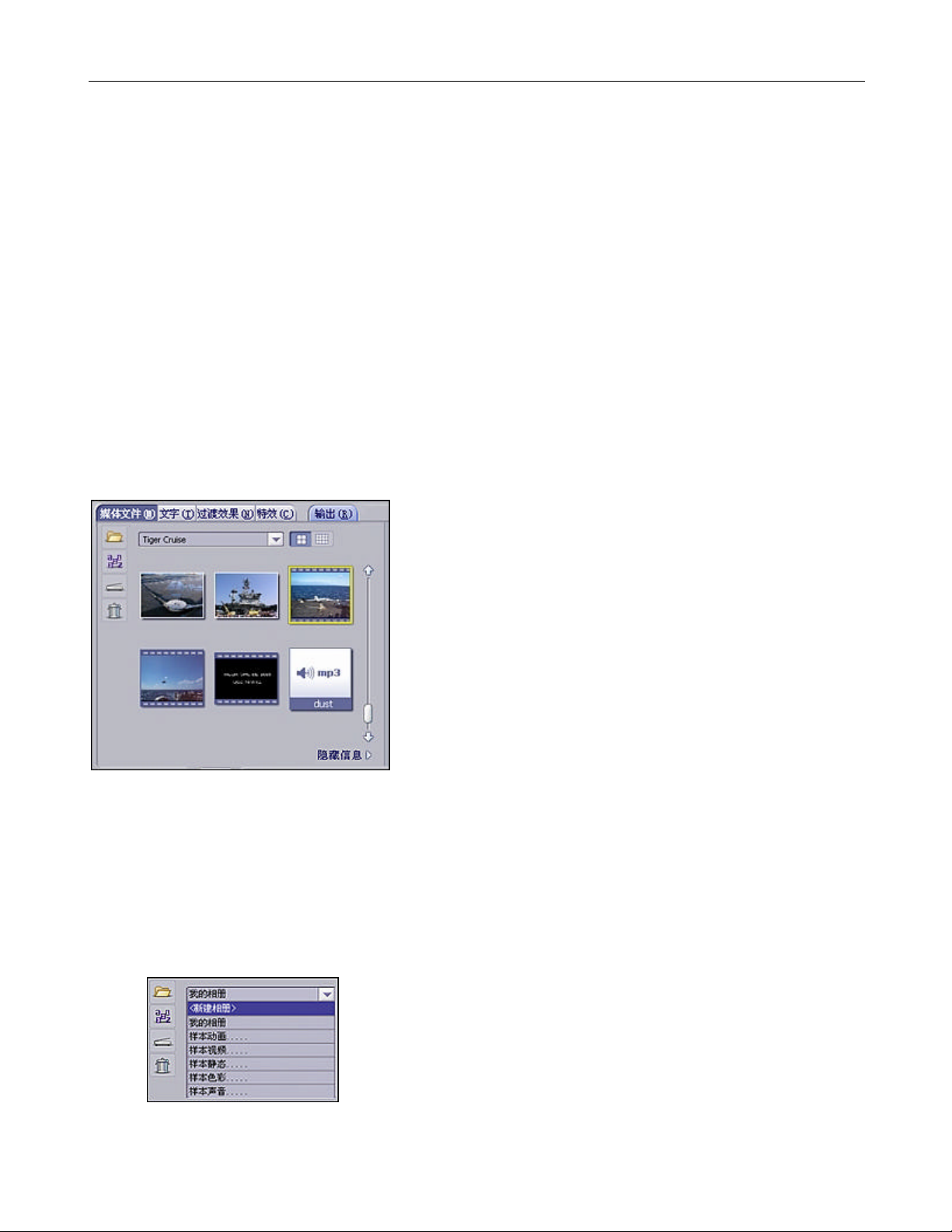
ARCSOFT SHOWBIZ DVD 2.1
您的影片最终完工时,所有加入的素材将被合成至一个独立的视频文件。而且,您还能在影片
的播放过程中看到自己添加的每个片段或每张图像 —— 很有趣,也很有成就感,对吗?
您可以屏幕的最上方看到各种选项:媒体文件、文字、过渡效果、特效与输出(该选项将在您
开始影片的制作之后出现)。
您使用的所有素材都来自“相册”。因此,在接下去介绍其他功能之前,我们有必要先来讲讲
“相册”的功能与使用方法。
相册
如果想在剪辑板/时间轴中添加素材,首先需要创建一个相册。相册用来存储文件的快捷方式,
掌握相册的使用要领(简单易学的相册用法),能为软件的使用打下坚实基础。其实相册中存
储内容与电脑桌面或任务栏的快捷方式类似,这些图标并不是真正的程序图标,只是一些方便
连接的快捷方式而已。概括的说,相册中存储的是连接至个人图片、音乐与视频文件的快捷方
式。该程序将自带数个样本相册。
您可以自行创建多个相册,并根据相应内容为其命名。例如,您可以创建一个相册存储度假时
期的照片,再创建另一个相册放置家庭生活的照片。您可以随心所欲的创建相册,不过在创建
之前,您需要弄清楚相册存储图片、音乐或视频文件的路径。
怎样创建新相册:
1. 首先进入“媒体文件”栏,并从相册下拉选项中选择“<新建相册>”选项。
- 6 -
Page 10

ARCSOFT SHOWBIZ DVD 2.1
2. 输入新相册的名称。您只需将鼠标移至名称格,并点击输入新名称即可。
3. 点击添加媒体文件的图标,通过浏览查找文件并添加至相册。您可以在相册中添加静态
图片、视频片段与音频等文件。
4. 如以后需要再添加其他文件至相册,则点击“添加”按钮即可。
相册创建完毕后,您就可以将相册中的素材添加至剪辑板/时间轴。切记,相册中的缩略图只是
链接至源文件的快捷方式。一旦对源文件进行了删除、移动或重命名操作,相册中的相应文件
就会失效,令您无法将其正常添加至项目。另外您还可以根据需要创建多个相册,并对相册中
的媒体内容进行分类编组,以方便影片的制作。
添加素材至剪辑板
一旦相册创建完毕,您就可以添加相册中的素材至剪辑板内,并开始影片的编组与制作了。首
先我们来看看下方的空白剪辑板:
- 7 -
Page 11

ARCSOFT SHOWBIZ DVD 2.1
您会发现剪辑板由多个方框组成,其中大方框
用以添加静态图片与视频,而小方框则用于插
入过渡效果。这里的“过渡效果”指每个视频
画面或每张图片之间的变换效果。完成影片的
编组之后,剪辑板上的所有素材将合成至一个
独立的视频文件。请查看下图了解怎样添加静
态图片或视频片段至剪辑板:
您可以按照上图所示的方法(先选中需要添加的缩略图,然后点击“添加”箭头),也可以直
接拖放素材至剪辑板的相应位置。
点击“过渡效果”栏,选中需要的过渡效果并添加至图片/视频文件之间。提示:如果您希望快
捷地添加过渡效果,则可以在剪辑板上点击鼠标右键并选择“对整个视频轨应用随机过渡效
果”选项。这样,程序将在剪辑板的相应位置自动添加过渡效果。
下图是添加了各种素材后的剪辑板:
切记,大方框用以放置静态图片/视频片段,而中间的彩色小方框则用于插入过渡效果。
保存您的作品!
在制作过程中,建议您随时保存每一步有效的操作。这样,就算电脑死机或发生其他意外,您
还能重新找回完整无缺的项目作品。请打开程序顶端的“文件”菜单并选择“保存项目”选
项,输入项目名称并选择保存路径;这样,您就可以将剪辑板/时间轴中的作品以一个完整的项
目文件保存至本地系统,更方便于日后的存取与编辑操作。
- 8 -
Page 12

预览您的影片
很不错!通过您的一番努力,剪辑板上已出
现一部较为完整的影片作品。以上操作虽然
简单普通,但每个步骤都是至关重要、缺一
不可的。即使不是专业的影片制作高手,您
也可以在摸索与练习后逐渐掌握影片制作的
要领,最终制作出具有一定专业水平的作
品。千万不要小看自己的潜力,说不定您会
像“斯皮尔博格”那样充满导演才能,或如
“卓别林大师”一般颇具想象天赋哦!好
了,让我们先来看看您制作的影片吧:
ARCSOFT SHOWBIZ DVD 2.1
“播放器”提供标准的播放控件,您可以在这里观看整部影片或影片的某个片段。如果要观看
整部影片,按下“整个项目”按钮 —— 很简单,对吗?接着您只需轻轻按下“播放”按钮,
即可在预览窗口观看到剪辑板中所有素材编组而成的影片效果。换言之,如果您只是想查看整
部影片中的某个特定片段,则按下“当前片段”按钮并在剪辑板中选定相应的缩略图即可;这
样,您就可以在按下“播放”按钮之后在窗口中观看该片段的放映效果了。
好了,自己制作的影片看起来如何?不大满意?—— 没关系,影片的制作才刚刚开始 —— 您
还可以对影片进行更多编辑操作,如重新编组与编辑素材、添加特效等。或者,您也可以暂时
搁下影片的制作,出去拍摄更多更酷更炫的视频片段或照片以丰富影片的素材。在接下来的部
分中,我们将介绍如何在剪辑板中重新编组素材,编辑图像与视频片段等(请使用时间轴在影
片中添加音频、文字与特效等素材)。
修改素材
到目前为止,我们一直在谈论添加素材的方法。但作为自己影片的导演,自由编排素材并制作
出更卓越的个性化影片才是制片的真正乐趣所在!剪辑板的视图方式清楚明了,各种素材也区
分得较为明显,因此比较适合素材的编组操作;而时间轴的视图方式较为复杂,不适合用来编
组素材。
重新编组图片&视频
基本上,您只要点击拖放剪辑板上的缩略图至新位置,就可以对影片进行重新编组。试试看,
这个操作再简单不过了!
改变过渡效果
相较于编组图片&视频操作,变更过渡效果的方法会有所不同。当您将新的过渡效果拖放至一
- 9 -
Page 13

ARCSOFT SHOWBIZ DVD 2.1
个已存在过渡效果的位置时,旧过渡效果只是被新的替换掉了,但却不会影响其他过渡效果的
排列顺序。完成过渡效果的修改操作之后,请不要忘了保存您的项目!
编辑静态图片 – 持续时间、颜色等
您也许已经注意到了,影片预览时每张静态图像将根据在剪辑板上设置的持续时间进行播放。
可见,您可以在程序中自由控制每张图像的播放时间。这一设置操作十分简单,您只需点击选
中剪辑板上的图像,然后在预览区域的左方修改图像的持续时间即可:
您可以为每张图像设定不同的持续时
间,这里的时间设置可以精确到小
时、分、秒。另外,您还可以设置图
像播放的帧速度。
如要为所有的图像设置相同的持续时
间,您可以在刚刚修改完毕的缩略图
上点击鼠标右键,并在弹出的菜单中
选择“把该持续时间应用于此后所有
同类片段”选项即可。
如上图所示,这里有很多关于亮度、对比度等参数的滚动条。这样,您就可以一边通过播放器
查看图像的修改效果,一边随意拖动滚动条来修改图像的参数。如果您对修改效果不甚满意,
还可以点击“恢复”按钮撤消所有修改操作(一般情况下,滚动条将返回至默认的中间位
置)。
这里还提供图像的“移动&缩放”选项。我们将在后面的章节介绍“移动&缩放”功能,首先我
们还是来看看幻灯片的制作方法。
编辑/剪辑视频片段
剪辑板上的视频片段被点击选
中后,将出现与图像编辑类似
的视频编辑选项。除了一般的
颜色编辑选项之外,您还可以
自行调整视频的播放速度与音
量。
- 10 -
Page 14

ARCSOFT SHOWBIZ DVD 2.1
有时相较于影片的其他音效来说,视频片段自带的声音音量过大。在这种情况下,您只需将音
量滚动条向左拖动,并降低音量至理想效果。如需要无声效果,则可以选定“静音”复选框。
您也可以通过调整视频播放速度的方式,来达到制作趣味影片的效果。例如,您可以快速播放
一段家庭成员在房间里随意走动的影片,会出现很强烈的喜剧效果哦;或者您也可以慢速播放
影片,以制作出好莱坞大片中常见的慢动作或科幻效果。很棒吧!
如视频片段过长或需要剪掉某些片段,您可以随时对视频片段进行剪辑。您可以使用播放器预
览窗口下方的两个标记(绿色与粉红色)来剪辑。这两个标记主要用于设定视频播放的开始/结
束时间点,直接拖放标记即可完成剪辑操作。或者您也可以将计时器拖放至特定位置,并点击
相应的“剪辑”按钮(绿色或粉红色剪刀标记)进行剪辑。不要忘了,要随时保存您的项目
哦!
整体音频设置
在影片的播放过程中,您还可以
调整影片整体音效与两个音轨的
参数效果。
时间轴&高级编辑
来看看您到底掌握了多少影片制作的知识 —— 现在,您已学会如何在剪辑板上添加静态图
片、视频片段与过渡效果,学会了通过编组剪辑板上的素材来制作影片,还学会编辑静态图片
与剪辑视频片段的方法。接下来,我们将学习如何在影片中添加音频、特效与文字效果。那我
们需要暂时离开直观易懂的剪辑板,切换至较为复杂的时间轴模式。
- 11 -
Page 15

ARCSOFT SHOWBIZ DVD 2.1
如您所知,时间轴不但具有与剪辑板相同的显示信息,还自带特有功能。使用初始,时间轴看
起来可能会有些复杂难懂;但只要您了解时间轴的基本排布规律,就能逐步弄清相关显示内
容。时间轴由“文字轨”、“视频轨”、“音轨 1”与“音轨 2”这几个独立的轨道组成。文
字轨用于添加文字效果;视频轨用于添加静态图片、视频片段与过渡效果(视频轨还含有一个
显示视频自带音频文件的轨道);而两个音轨则用于添加音频文件。时间轴中设有两个音轨,
以用于添加多个音频文件。这样,您就可以在影片中添加合适的音频,并配上背景解说或声音
特效等。
添加音频
在时间轴中添加音频的方式与在剪辑板中加入静态图片、视频与过渡效果相同。您只要在相册
中找到并双击相应的音频文件,即可将其添加至音轨。而且,您还可以在音轨 1与音轨 2之间
任意移动音频文件,并将其最终放至理想的位置。
剪辑音频
如您觉得添加的歌曲过长,只想保留其中的独唱或和声部分,则可用与视频剪辑相同的方式来
剪辑歌曲片段。而且,您还可以通过在时间轴中拖放文件的边缘部分来改变片段的开始/结束点
(您可以在视频轨中进行相同操作)。
添加文字效果
您可以在影片中添加滚动的文字效果,并自行设定文字的各种效果参数。请点击进入“文字”
栏进行操作。
您可以根据需要选择文字的风格(“简单”或“梦幻”)。请点选中意的风格种类并将其拖放
至时间轴,然后在弹出的新窗口中输入文字信息与设置字体等参数即可。
- 12 -
Page 16

ARCSOFT SHOWBIZ DVD 2.1
添加与修改文字效果的操作十分简单,您只需在文字框内双击鼠标并输入新文字即可。您可以
在文字框右方选择中意的风格替换原来的文字效果,可以选择另起一行添加文字,更可以添加
具有不同风格或字体的多行文字;通过滚动条复选框和相应按钮,您可以横向或纵向地移动、
定位文字。如果您对经过这些处理后的文字满意,则可以点击“确定”按钮。另外,您还可以
在时间轴的文字上添加各种特效,为不同文字的切换赋予平滑或有趣的过渡特效。下图是已添
加文字效果的时间轴。
是否又想修改文字及相关效果? —— 很简单,您只要在时间轴上点选需要修改的组件,然后
在相应区域调整选项内容(如文字播放时间或其他特效属性等)即可。例如,如果您点选的是
动感特效,则可以修改文字运动方向等参数效果。对了,切记保存您的项目哦!
添加特效
接下来,您可以进入“特效”栏为视频轨上的图像或视频添加奇特与有趣的特效,并拖放相应
的边缘线设定特效的持续时间。而且需要注意,一个特效一次只能添加至视频轨的单个组件;
如果您想在两个组件上添加同个特效,则只能重复操作来完成添加。顺便说一句,含有特效的
组件在剪辑板模式下将带有“星形”图标。
- 13 -
Page 17

ARCSOFT SHOWBIZ DVD 2.1
影片输出
现在您的影片制作已达到较为专业的程度了吗? —— 即使答案是否定的,您也无需担忧 ——
因为,要成为杰出的制片人可不是一蹴而就的事情。您需要多练习与揣摩、不断提高自身水
平,才有可能最终达到满意的效果。这样,您需要熟悉程序各种工具的使用方法,摸索出编辑
与排列素材的诀窍与技巧,掌握影片制作的要领。在“输出”影片之前,我们建议您再次保存
并在播放器中预览您的项目,以确保理想效果。 好了,是时候展示一下您的劳动成果了 ——
赶快点击“输出”栏吧!
我们假设您已制作出一段影片,并准备将其输出至 DVD播放的格式。那么,请在下拉选项中选
择“DVD文件”选项(您可以在这里选择自己需要的文件格式,并修改各种参数设置)。这次
我们将使用程序默认的参数设置,请您在确保将影片以 DVD (MPEG-2)的格式保存至硬盘后点击
“开始”按钮。此时会有一个标准的“另存为”窗口弹出。
- 14 -
Page 18

ARCSOFT SHOWBIZ DVD 2.1
首先为影片输入文件名,并选好易于存取的保存路径。要点:请选中名为“添加至相册”的复
选框,并选好保存当前文件的相册。这一步操作十分重要 —— 因为这是影片输出至 DVD的必
要步骤。
上述操作完成之后,程序即会自动输出并保存您的影片。一般来说,影片的输出需要一段时
间,您大可以在这段时间里放松一下。输出完毕后,您就可以在创建部分将该片段添加至 DVD
或 VCD项目。
难以掌控制作过程?
也许,ShowBiz这个程序看起来是有些复杂 —— 该程序为使用者保留了较大的创作空间,您可
能会因此觉得无从下手。所以,我们提供该用户手册,其目的就在于帮助用户理解程序的使用
准则与把握影片创作的方向。即使掌握了这些基本要领,作品创作的拓展空间仍然很大。请尽
量用样本素材来制作范例影片,并尽可能在程序的每个角落点击鼠标的左/右键以查看每个可用
的选项。另外,我们还建议您在程序使用的过程中打开“帮助”文件,以方便查询各种按钮与
命令的用法与功能。
请在程序的初学阶段尝试简单的影片制作。您可以把几张照片与一两段视频片段组合起来,并
加入过渡效果来美化它们。在没有熟练掌握剪辑板的应用之前,请您不要轻易尝试更难的操作
—— 我们建议您在较为成熟的条件下再进一步使用时间轴模式。
该模块作为程序的核心部分,主要提供影片素材的设计与编辑功能。不过,如您只需要将目前
现有的视频片段合成至一部完整的 DVD影片,则可以跳过该模块的操作。但是,我们建议您多
学习一点程序的应用,这对影片的整体制作十分有用!
- 15 -
Page 19

ARCSOFT SHOWBIZ DVD 2.1
- 刻录 DVD光盘 -
程序的“制作”模块提供真正的 DVD(或 VCD)制作。该模块的操作方法十分简单。如您已在
“编辑”模块创建了自定义片段,则可以在这里将其作为组成章节添加至您的 DVD影片。您可
以在下方选择需要的操作:
1. 选择需要添加至影片的视频片段(可以作为独立章节添加)。
2. 为较长的视频片段创建多个开始点(子菜单)。
3. 设计影片菜单(您可以拥有多个具有自己风格的菜单屏幕)。
4. 创建照片幻灯片。
5. 将影片刻录成光盘。
添加章节至影片
如您通读了“编辑”部分(我们建议您通读该部分),则应该对“相册”功能的操作方法有所
了解。该功能在制作 DVD(或 VCD)影片时也十分有用,因此您对相册的掌握程度也会直接影
响到 DVD(VCD)的制作过程。添加好影片的素材之后,您可以根据自己的喜好安排影片菜
单。首先,先学习如何添加素材:
1. 选择含有所需添加的视频片段的相册。
2. 双击需要添加的视频片段后,该片段将作为新章节在菜单中出现。不要忘了,您可以自
定义菜单的外观,如设置章节按钮的布局等(稍后说明)。现在,请添加每个用于影片
制作的视频片段(您可以从多个相册中选择添加素材)。
- 16 -
Page 20

ARCSOFT SHOWBIZ DVD 2.1
添加序幕
序幕是 DVD播放器放映影片时首先出现的内容。一旦序幕播放完毕,影片菜单将显示。如果要
为影片添加序幕,从相册选择需要的视频并拖放至“影片序幕”方框中即可。完成后,方框中
会显示序幕视频的缩略图。
设计菜单
素材添加完毕后,您可以接着对菜单的外观与风格进行自定义操作,如背景、标题、章节按钮
布局与文字的变更等。另外为了保证鲜明的色彩对比与清晰的文字效果,我们建议您在设好菜
单背景后再进行文字的修改操作(请根据背景色调来选择文字颜色)。
排版章节按钮
进入“自定义”栏,在“布局”区域选择并双击中意的菜单排版方式。这样,菜单中的章节按
钮即会根据选定的方式进行排布,或者您也可以直接拖放来排列章节按钮的位置。如果菜单需
要多页显示,导航按钮即会自动在菜单上显示。
- 17 -
Page 21

ARCSOFT SHOWBIZ DVD 2.1
选择新背景
点击进入“模板”栏,您将看到各式各样的菜单背景集。其中,“动画菜单”相册提供多种动
态视频背景。
当然,您也可以使用个人照片(或
视频)作为菜单的背景素材。如要
进行该类操作,点击预览区域的
“更改背景”选项,然后从系统中
浏览选取需要使用的文件即可。
- 18 -
Page 22

ARCSOFT SHOWBIZ DVD 2.1
动态章节按钮
除了具有静态呈现之外,章节按钮也可播放相关的视频文件。如您需要动态播放的效果,选中
“媒体文件”栏中的“动画缩略图”选项,并根据需要设置视频播放的循环时间(以秒计算)
即可。点击“预览动画”可以预览视频的播放效果。由于系统配置和视频播放时间的不同,动
态章节按钮设置的处理时间也将不同。
添加音频至菜单
拖放音频文件至预览区域下的“背景音乐”方框,可为菜单添加动听的音乐播放效果(您可以
在每张菜单页添加不同的音轨)。
更新章节按钮边框
需要的话,每个章节按钮还可以拥有独特的边框效果。要执行该项操作,请返回至“自定义”
栏,选定需要更新的章节按钮并双击中意的边框效果即可。
- 19 -
Page 23

为长视频片段分段/创建子菜单
您可以为过长的视频片段分段。如果要进行该操作,需要:
1. 选中要进行分段操作的视频片段。
2. 点击选择“设置章节点”栏。
3. 使用回放控件/滚动条设定分段点的
位置。
4. 点击“设置章节点”按钮,则视频片
段的相应位置将插入分段点。
5. 该功能还可以用于剪辑整个影片。您
可以首先设定影片的开始点,点击
“左括号”图标;然后设定结束点并
点击“右括号”图标即可完成影片的
剪辑操作。
ARCSOFT SHOWBIZ DVD 2.1
“子菜单”对于视频文件的编排也有较大的作用。这样,您可以通过设置不同分段点得到多个
新章节。您也可以点击主预览区域下方的“创建子菜单”(此时您应处在“媒体文件”栏)来
创建子菜单。当出现同主题影片含有多种内容视频片段的情况时,子菜单功能将十分适用。例
如,您的“假期”DVD影片可分为多个不同时期不同地点拍摄的场景(春游、夏令营等),则
需要使用子菜单功能。
自定义菜单文字
双击出现在菜单区域的文字进行编辑。您可进入“文字”栏修改各种文字选项,如字体、字
号、风格、对齐与颜色等。更令人惊喜的是,您还可以为文字添上阴影效果。请先选定“阴
影”选项,然后通过在预览窗口的直接拖放来决定阴影的位置,并使用两个滚动条来修改阴影
的特征(模糊度与强度)。
- 20 -
Page 24

ARCSOFT SHOWBIZ DVD 2.1
创建幻灯片
您可以创建照片幻灯片,并作为独立章节添加至影片。我们先来看看如何创建幻灯片:
1. 点击“媒体文件”栏的“创建幻灯片”选项。
2. 打开目标照片所在的相册或文件夹。
3. 按住“Ctrl”键并单击需要添加的照片(这样可以一次选中多张照片)。
4. 点击“添加”选项(点击“全部添加”可一次添加当前目录下的所有照片)。
5. 拖放已添加的照片,将它们按理想的次序排列。
6. 如有照片需要旋转编辑,请选中目标照片并点击“旋转”按钮。
7. 点击“设置缩略图”按钮,即可用当前照片作为幻灯片菜单上的章节按钮缩略图。
8. 点击“下一步”按钮。
- 21 -
Page 25

ARCSOFT SHOWBIZ DVD 2.1
9. 如要为幻灯片加入音频文件,则请点击“选择文件”按钮并选取相应的目标音轨。
10. 请在“步调”部分设置每张幻灯片的放映时间。如要幻灯片根据音频的持续时间播放,
则选中“幻灯片与音轨同步播放”选项即可。
11. 过渡效果(或特效)用于美化每张幻灯片间的变换效果。请从程序提供的选项中选出中
意的过渡效果(选择“随机”可使程序自动且任意添加过渡效果)。
12. 移动&缩放:这是一个较为有趣的选项,您可以使用该功能在每张照片上应用独特的滚
动与缩放效果。首先让我们来看看该功能的运用方法:
“移动&缩放”功能由两个不同的窗口提供:“缩放自”与“缩放到”窗口。一旦设置
完毕,幻灯片即会根据设定的缩放焦点来进行播放。例如,您可在“缩放自”窗口将目
标聚焦于照片上的某个物体,再在“缩放到”窗口把缩放目标扩大到整张照片。(您可
以通过拖放窗口来移动位置;拖放窗口上的调整点来改变大小;拖动四角上的旋转锚来
旋转窗口。)这样,“移动&缩放”的播放即会呈现由聚焦物体向整张照片推动放大的
效果。注:DVD影片的实际放映效果将比“移动&缩放预览”提供的观看效果更为平滑
流畅。
13. 幻灯片的各种设置完毕,您可以点击“完成”按钮。这样,程序将自动制成幻灯片并将
其添加至影片。
刻录影片至光盘
当一切就绪,请点击“刻录光盘”选项。您可以在这里使用虚拟的遥控器预览制成后的影片效
果。该遥控器与标准 DVD播放器中遥控器的操作方式相同,您可以根据需要使用各种控件来浏
览菜单与观看影片放映。如制作 VCD光盘,则可点击相关数字按钮查看相应的章节效果。
- 22 -
Page 26

ARCSOFT SHOWBIZ DVD 2.1
如您已对影片效果满意并决定刻录成光盘,请点击“开始”按钮。不过,要注意会有窗口弹出
询问是否保存项目。这样在选项设置完毕后,程序将自动开始编译影片并将其刻录至光盘。
1. 首先选择影片的电视制式。如您身处美国,则请选择“NTSC”格式;而大部分欧洲国家
则使用“PAL”格式。
2. 接下来,请选择影片保存的路径。您可以从下拉选项选择 DVD刻录机(如要在本地保存
影片,您也可以直接选择电脑硬盘)。
3. 请在“卷标”区域输入影片名称。
4. 最后,请根据影片存储位置来选择刻录速度(如影片直接保存至本地,则请选择相应存
储目录)。
5. 如一切就绪,请点击“确定”按钮。
现在您已完成所有必要步骤,程序即会自动完成接下来的所有工作。您的作品将被制成 DVD
(或 VCD)格式的影片,并最终刻录成光盘(或保存至本地硬盘)。
- 23 -
Page 27

- 技术支持 -
ARCSOFT SHOWBIZ DVD 2.1
北美
ArcSoft, Inc.
46601 Fremont Blvd
Fremont, CA 94538
Tel: 1.510.440.9901
Fax: 1.510.440.1270
Web: www.arcsoft.com
中国
ArcSoft Beijing Co., Ltd.
No. 6 South Capital Gym Road
Beijing New Century Hotel
Office Building #1060
Beijing 100044, China
Tel: 8610-6849-1368
Fax: 8610-6849-1367
Email: tech@arcsoft.com.cn
拉丁美洲
Tel (Brazil): 00817 -200-0709
Tel (Chili): 800 -202-797
Email: latinsupport@arcsoft.com
欧洲
Unit 14, Shannon Industrial Estate
Shannon, Co. Clare, Ireland
Tel: +353 (0) 61-702087
Fax: +353 (0) 61-702001
Email: eurosupport@arcsoft.com
日本
ArcSoft Japan
9F, 1-21-9, Higashi-Gotanda,
Shinagawa-ku,
Tokyo 141-0022, Japan
Tel: +81-3-5795-1392
Fax: +81-3-5795-1397
Web: www.arcsoft.jp
Email: support@arcsoft.jp
中国台湾地区
Tel: +886 (0) 2-2506-9355
Fax: +886 (0) 2-2506-8922
Web: www.arcsoft.com.tw
Email: support@arcsoft.com.tw
- 24 -
